無料サンプル App【経費入力から簡単PL作成/資金繰表】
2021年02月03日 10:18 AM
Claris FileMaker 19
今回ご紹介するClaris FileMaker(クラリスファイルメーカー)の無料サンプル Appは「経費入力から簡単PL作成」「資金繰表」です。
シリーズで掲載しています。
第2弾:経費入力から簡単PL作成 / 資金繰表 ←今回はこちら
第5弾:歯科問診票
第6弾:出席管理( 塾、学校 )
PL表(損益計算書)や資金繰表は会計ソフトやExcelで作成している方が多いかとも思いますが、Claris FileMaker(以下FileMaker)でも可能です。
または会計ソフトの補助機能(基幹システムからのデータインポート用のCSVファイルを作成、とか)としてカスタマイズすることもできます。
「Excelで作成しているが、もっと簡単に時間をかけずにできる方法を探している」
「会計ソフトを利用しているが、インポートするCSVデータを作成するのがちょっと面倒くさい」
という方は少しのぞいてみてくださいね。
ダウンロードは以下URLから↓
「経費入力から簡単PL作成」→ https://content.claris.com/jpapps/0030
「資金繰表」→ https://content.claris.com/jpapps/0031
※サンプル App を開くには FileMaker が必要です。Claris FileMaker 45日無料評価版
まずFileMakerについて知りたいという方はこちら→FileMaker 攻略ガイド(Claris社)
経費入力から簡単PL(損益計算書)作成
基本機能は以下の5つです。
・科目マスタの登録
・利益区分の登録
・P/L区分の登録
・伝票日付を元に消費税率の自動判別
・毎月のP/Lの確認
◆このサンプルAppの便利なところ
経費を入力したらそのままPL(損益計算書)が作成されることです。
例えば、以下のように2020年11月の水道光熱費の伝票が2つある場合、
2020年11月のPL表を確認すると「水道光熱費」の欄に2つの水道光熱費の合算金額が反映されています。
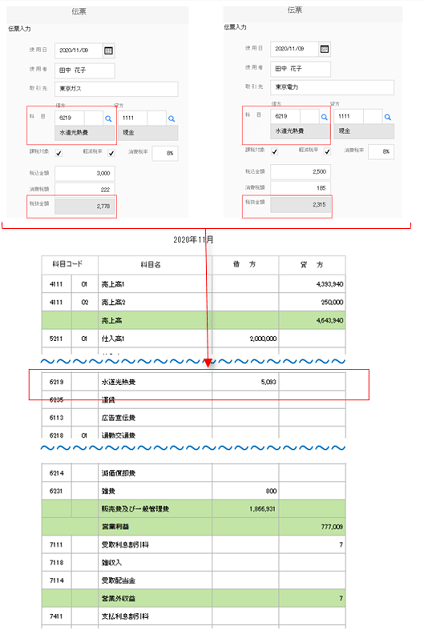
伝票を入力するだけなので、仕訳した後、損益計算書への転記などの手間がありません。
資金繰表
基本機能は以下の3つです。
・収入/支出の伝票登録
・月毎年度単位の資金繰り表の確認
・収支分類の登録
◆このサンプルAppの便利なところ
収入と支出の伝票を登録すると月毎年度単位の資金繰表が自動で作成されます。
以下のように、伝票で入力した内容がそのまま資金繰表に反映し、リアルタイムで資金繰りを確認できます。
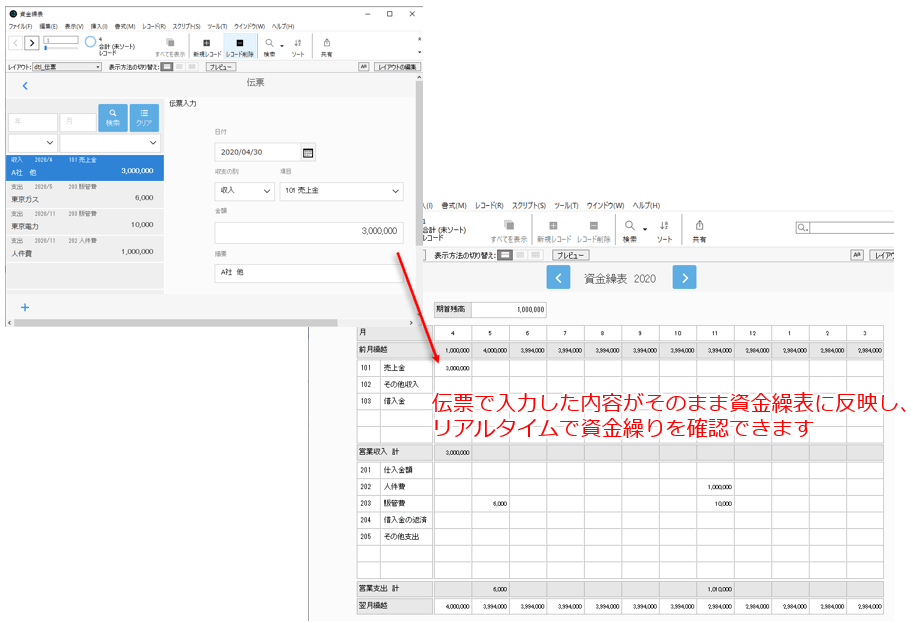
今回ご紹介したサンプルAppはPL表、資金繰り表作成そのものの機能を実装してましたが、
FileMakerの既存システムと連携させる、もしくはお使いの会計ソフトの補助機能としてカスタマイズすることが可能です。
FileMaker という製品を初めて知った方、FileMakerを使っているけどPL表や資金繰表は別のソフトで作成しているという方、
ぜひサンプル Appを試したり、ご自身でスタマイズしてみてくださいね。
何かご不明点やご質問がございましたら、お気軽にご相談くださいませ(^^)/ お問い合わせはこちら
↓関連ブログ↓
